mysql5.6下主主复制的配置实现
两台虚拟机192.168.183.131和192.168.183.132,装完系统之后直接把所有开发包都装上
下载软件包mysql-5.6.10.tar.gz,cmake-2.8.10.2.tar.gz(从5.5开始mysql使用cmake来进行编译了而不是之前的configure)
mysql的编译安装
1.首先安装cmake
- [root@localhost ~]# tar -xvf cmake-2.8.10.2.tar.gz
- [root@localhost ~]# cd cmake-2.8.10.2
- [root@localhost cmake-2.8.10.2]# ./configure
- [root@localhost cmake-2.8.10.2]# make;make install
2.安装mysql
1)创建mysql用户和组
- [root@localhost ~]# groupadd mysql
- [root@localhost ~]# useradd -g mysql mysql
- [root@localhost ~]# mkdir /usr/local/mysql
- [root@localhost ~]# chown -R mysql.mysql /usr/local/mysql
2)解压缩mysql,进行编译安装
- [root@localhost ~]# tar -xvf mysql-5.6.10.tar.gz
- [root@localhost ~]# cd mysql-5.6.10
- [root@localhost ~]# cmake \
- -DCMAKE_INSTALL_PREFIX=/usr/local/mysql \
- -DMYSQL_DATADIR=/user/local/mysql/data \
- -DSYSCONFDIR=/etc \
- -DEXTRA_CHARSETS=all \
- -DDEFAULT_CHARSET=utf8 \
- -DDEFAULT_COLLATION=utf8_general_ci \
- -DWITH_INNOBASE_STORAGE_ENGINE=1 \
- -DWITH_ARCHIVE_STORAGE_ENGINE=1 \
- -DWITH_BLACKHOLE_STORAGE_ENGINE=1 \
- -DWITH_FEDERATED_STORAGE_ENGINE=1 \
- -DWITH_PARTITION_STORAGE_ENGINE=1 \
- -DWITH_PERFSCHEMA_STORAGE_ENGINE=1 \
- -DMYSQL_UNIX_ADDR=/var/run/mysqld/mysqld.sock \
- -DMYSQL_TCP_PORT=3306 \
- -DWITH_DEBUG=0 \
- -DENABLED_LOCAL_INFILE=1
- [root@localhost ~]# make;make install
- [root@localhost ~]# cd /usr/local/mysql/
- [root@localhost mysql]# chown -R root.mysql *
- [root@localhost mysql]# chown -R mysql.mysql data/
3)创建主配置文件和启动脚本
- [root@localhost data]# cp /usr/local/mysql/support-files/my-default.cnf /etc/my.cnf
- [root@localhost ~]# vi /etc/my.cnf
- basedir = /usr/local/mysql
- datadir = /usr/local/mysql/data
- port = 3306
- server_id = 131
- socket = /var/run/mysqld/mysqld.sock
- user = mysql
- log-error = /var/log/mysqld.log
- [root@localhost ~]# cp /usr/local/mysql/support-files/mysql.server /etc/init.d/mysqld
- [root@localhost data]# vi /etc/init.d/mysqld
- basedir=/usr/local/mysql
- datadir=/usr/local/mysql/data
- mysqld_pid_file_path=/var/run/mysqld/mysqld.pid
4)把mysql的相关文件录入系统
配置mysql命令的搜索路径
打开/etc/profile文件找到export PATH USER LOGNAME MAIL HOSTNAME HISTSIZE INPUTRC在这句之前添加export PATH=$PATH:/usr/local/mysql/bin 就会对所有用户有效并且开机自动生效了
告知系统mysql库文件的存放位置
编辑/etc/ld.so.conf.d/mysql.conf 添加/usr/local/mysql/lib
ldconfig -v |grep mysql
ldconfig会按照系统库文件的搜索路径把系统中所有的库文件重新加载一遍
告知系统mysql头文件的位置
ln -sv /usr/local/mysql/include /usr/include/mysql
配置mysql的man手册页
vi /etc/man.config添加 MANPATH=/usr/local/mysql/man
5)初始化数据库并且启动
- [root@localhost scripts]# pwd
- /usr/local/mysql/scripts
- [root@localhost scripts]# mysql_install_db --basedir=/usr/local/mysql --datadir=/usr/local/mysql/data --user=mysql
- [root@localhost ~]# chkconfig --add mysqld
- [root@localhost ~]# service mysqld start
6)配置第二台mysql,直接复制过去
- [root@localhost ~]# scp -r /etc/my.cnf 192.168.183.132:/etc
- [root@localhost ~]# scp -r /etc/init.d/mysqld 192.168.183.132:/etc/init.d
- [root@localhost ~]# scp -r /usr/local/mysql 192.168.183.132:/usr/local
- [root@localhost ~]# scp -r /etc/ld.so.conf.d/mysql.conf 192.168.183.132:/etc/ld.so.conf.d/
- [root@localhost ~]# groupadd mysql
- [root@localhost ~]# useradd -g mysql mysql
- [root@localhost ~]# chown -R mysql.mysql /usr/local/mysql
- [root@localhost ~]# cd /usr/local/mysql
- [root@localhost ~]# chown -R root.mysql *
- [root@localhost ~]# chown -R mysql.mysql data/
在132上面把/etc/my.cnf配置文件中的server-id改成132,然后重复进行第四部
主从复制的配置
1.把131配置成主库,把132配置成从库
1)在131上面打开二进制日志
修改配置文件/etc/my.cnf,添加log-bin = mylog.000001
重启mysql
2)然后建一个用户,授权可以读取自己的二进制日志
- mysql> grant replication slave on *.* to slave@'192.168.183.132' identified by 'mapabc';
- Query OK, 0 rows affected (0.01 sec)
- mysql> flush privileges;
- Query OK, 0 rows affected (0.00 sec)
3)从库上面登录测试
- [root@localhost ~]# mysql -u slave -p -h 192.168.183.131
- Enter password:
- Type 'help;' or '\h' for help. Type '\c' to clear the current input statement.
- mysql> show databases;
- +--------------------+
- | Database |
- +--------------------+
- | information_schema |
- | test |
- +--------------------+
- 2 rows in set (0.00 sec)
4)主库上面查看当前的POS号
- mysql> show master status;
- +--------------+----------+--------------+------------------+-------------------+
- | File | Position | Binlog_Do_DB | Binlog_Ignore_DB | Executed_Gtid_Set |
- +--------------+----------+--------------+------------------+-------------------+
- | mylog.000001 | 412 | | | |
- +--------------+----------+--------------+------------------+-------------------+
- 1 row in set (0.00 sec)
5)在从库上面配置
- mysql> CHANGE MASTER TO
- -> MASTER_HOST='192.168.183.131',
- -> MASTER_USER='slave',
- -> MASTER_PASSWORD='mapabc',
- -> MASTER_LOG_FILE='mysql.000001',
- -> MASTER_LOG_POS=412;
- Query OK, 0 rows affected, 2 warnings (0.08 sec)
6)查看从库状态并启动从库
- mysql> show slave status\G;
- *************************** 1. row ***************************
- Slave_IO_State:
- Master_Host: 192.168.183.131
- Master_User: slave
- Master_Port: 3306
- Connect_Retry: 60
- Master_Log_File: mysql.000001
- Read_Master_Log_Pos: 412
- Relay_Log_File: mysqld-relay-bin.000001
- Relay_Log_Pos: 4
- Relay_Master_Log_File: mysql.000001
- Slave_IO_Running: No
- Slave_SQL_Running: No
- mysql> start slave;
- mysql> show slave status\G;
- *************************** 1. row ***************************
- Slave_IO_State: Waiting for master to send event
- Master_Host: 192.168.183.131
- Master_User: slave
- Master_Port: 3306
- Connect_Retry: 60
- Master_Log_File: mylog.000001
- Read_Master_Log_Pos: 412
- Relay_Log_File: relay-bin.000002
- Relay_Log_Pos: 279
- Relay_Master_Log_File: mylog.000001
- Slave_IO_Running: Yes
- Slave_SQL_Running: Yes
7)测试
主库131创建数据库
- mysql> create database db5;
- Query OK, 1 row affected (0.00 sec)
- mysql> show databases;
- +--------------------+
- | Database |
- +--------------------+
- | information_schema |
- | db5 |
- | mysql |
- | performance_schema |
- | test |
- +--------------------+
- 5 rows in set (0.00 sec)
从库上面查看
- mysql> show databases;
- +--------------------+
- | Database |
- +--------------------+
- | information_schema |
- | db5 |
- | mysql |
- | performance_schema |
- | test |
- +--------------------+
- 5 rows in set (0.01 sec)
已经同步过来了。
把132配置成主库,把131配置成132的从库
1)对于主从复制来说,主库可以接受读写,从库只能读不能写,一旦从库有写入操作,造成主从库数据不一致,复制立马就断开了,我们就在131上面建立一个授权帐号让它同步到132上面
- mysql> grant replication slave on *.* to slave@'192.168.183.131' identified by 'mapabc';
- Query OK, 0 rows affected (0.00 sec)
2)打开132的二进制日志,把132配置成主库,然后重启132的mysql
3)在131上面配置
- mysql> CHANGE MASTER TO
- -> MASTER_HOST='192.168.183.132',
- -> MASTER_USER='slave',
- -> MASTER_PASSWORD='mapabc',
- -> MASTER_LOG_FILE='mylog.000001',
- -> MASTER_LOG_POS=120;
- Query OK, 0 rows affected, 2 warnings (0.12 sec)
- mysql> start slave;
- Query OK, 0 rows affected (0.01 sec)
4)测试
在132上面创建数据库
- mysql> create database db4;
- Query OK, 1 row affected (0.01 sec)
在131上面查看,看到已经同步过来了
- mysql> show databases;
- +--------------------+
- | Database |
- +--------------------+
- | information_schema |
- | db4 |
- | db5 |
- | mysql |
- | performance_schema |
- | test |
- +--------------------+
- 6 rows in set (0.00 sec)
至此,主主同步配置完成。
转载于:https://blog.51cto.com/lymrg/1170246
相关文章:

RSA加密传输代码示例
RSA加密传输代码示例 涉及敏感数据的传输,双方最好约定使用加密解密。那RSA非对称加密就大有作为了。服务端可以保留自己的私钥,发给客户端对应的公钥。这样就可以互相加解密了。php中rsa加解密实现: 首先要生成一对公钥私钥。前提是linux机器…

贪心:assign cookies分糖果
贪心算法的核心: 遵循某种规律,使用最少的资源来完成目标 所以在了解贪心算法的时候需要明确两点 寻找共有的规律每一步的迭代使用最优的策略(消耗最少的资源) 问题如下: 已知一些孩子和一些糖果,每个孩…

mimo系统matlab,OFDM—MIMO系统的matlab程序
【实例简介】MIMO OFDM Simulator:OFDM.m: OFDM Simulator (outer function)create_channel.m: Generates a Rayleigh fading frequency-selective channel, parametrized by the antenna configuration, the OFDM configuration, and the power-delay profile.svd_decompose_c…

软件行业项目经理主要的职责是什么?(转)
项目经理职责:1、 基本职责就是确保项目目标的实现,领导项目团队准时、优质地完成全部工作。2、 与客户沟通,了解项目的整体需求。并与客户保持一定的联系,即时反馈阶段性的成果,和即时更改客户提出的合理需求。3、 制…

android interview 1
1. 请描述下Activity的生命周期。 必调用的三个方法:onCreate() --> onStart() --> onResume(),用AAA表示(1)父Activity启动子Activity,子Actvity退出,父Activity调用顺序如下AAA --> onF…

Spring Boot 的 10 个核心模块
学习 Spring Boot 必须得了解它的核心模块,和 Spring 框架一样,Spring Boot 也是一个庞大的项目,也是由许多核心子模块组成的。 你所需具备的基础 告诉你,Spring Boot 真是个牛逼货!Spring Boot 核心配置文件详解Sprin…

贪心:Wiggle Subsequence 摇摆序列
一个整数序列,如果两个相邻元素的差恰好正负(负正)交替出现,则该序列被称为 摇摆序列。一个小于2个元素的序列直接为摇摆序列。给一个随机序列,求这个序列满足摇摆序列定义的最长子序列的长度: 输入[1,17,5,10,13,15,10,5,16,8]&…

php 腾讯云实时音视频,腾讯云视频 -实时音视频学习日志
1、实时音视频功能h5只支持ios2、不能主动拉人建群3、pc端的demo研究整体流程可以按照腾讯音视频上面指导的步骤走,申请账号,创建应用,购买套餐。购买好套餐后然后记录sdkappid、accountType。下载密钥。在开发辅助里面有个签名(UserSig)生成…

juery mobile select下来菜单选项提交form问题
注意: data-native-menu"false" 虽然具有渲染作用,但是无法进行js提交。 <script type"text/javascript"> $(function() { $("#category").change(function() { loadData(); }); }); function loadData(){ documen…

android GridView item中组件获取焦点
2019独角兽企业重金招聘Python工程师标准>>> 项目中在使用GridView控件时,里面的item有imageView、buttion等子控件。 但是GridView默认焦点是让item获取焦点,所以要使子控件获取焦点的话,要在gridview的属性中设置: …

Login failed for user 'NT AUTHORITY\SYSTEM'. 原因: 无法打开明确指定的数据库。异常处理...
公司一台SQL Server服务器一直报 "Login failed for user NT AUTHORITY\SYSTEM. 原因: 无法打开明确指定的数据库。"错误,按网上所讲的正常的处理方式都没有解决。 最后是发现一个公司内部人员写的服务造成的,将服务停用即可。转载于:https://…

n-netstat 查看网络状态命令
文章目录前言语法格式输出含义使用实例列出端口占用情况 (包括监听和未监听的)列出所有处于监听状态的 Sockets显示每个协议的统计信息在 netstat 输出中显示 PID 和进程名称在 netstat 输出中不显示主机,端口和用户名 (host, port or user)持续输出 netstat 信息显…

php win memcached 5.4,CentOS 5.4下Memcache的安装步骤(Linux+Nginx+PHP+Memcached) 电脑维修技术网...
一、源码包准备服务器端主要是安装memcache服务器端,目前的最新版本是 memcached-v1.4.4 。下载:http://memcached.googlecode.com/files/memcached-1.4.4.tar.gz另外,Memcache用到了libevent这个库用于Socket的处理,所以还需要安…

LomoX 桌面UI框架更新,增加资源管理
修改: 1.增加lxoption工具类,提供启动的兼容,兼容旧版的,并支持注册资源启动 (蔡东赟)兼容启动项目:main.lx //资源包默认现在用 qrc:/pack/main.html 后面评估,或者等编辑器出来mai…

Python 数据类型:列表
一、列表介绍 1. 列表可以存储一系列的值,使用中括号来定义,每个元素之间用逗号隔开,形如 [a, b, c, d]2. 列表与元组的区别是:列表中的元素是可变的,元组中的元素是不可变的 In [1]: list1 [] # 定义一个空列…

贪心:remove K digits移除K个数字
问题描述: 已知一个使用字符串表示的非负整数num,将num中的k个数字移 除,求移除k个数字后,可以获得的最小的可能的新数字。 例如:num “1432219” , k 3 在去掉3个数字后得到的很多很多可能里,如1432、43…

oracle 分组排序 update,oracle分组排序
oracle 分组排序:这个麻烦:SELECT * FROM (SELECT deptno,ename,sal,ROW_NUMBER() OVER (PARTITION BY deptno ORDER BY sal DESC ) Top3 FROM emp)WHERE Top3 < 3开窗函数也ok:代码简单点:where 11 and status2JOIN( select p…

QLocalServer与QLocalSocket进程通讯
在Qt中,提供了多种IPC方法,作者所用的是QLocalServer和QLocalSocket。看起来好像和Socket搭上点边,实则底层是windows的name pipe。这应该是支持双工通信的。一 QLocalServer#ifndef VXMAINWINDOW_H#define VXMAINWINDOW_H#include <QWidg…

JDBC编程步骤
JDBC编程步骤 JDBC编程大致按如下步骤进行: (1)加载数据库驱动。通常我们使用Class类的forName静态方法来加载驱动。例如如下代码: Class.forName(driverClass) driverClass就是数据库驱动类所对应的字符串 例如加载…
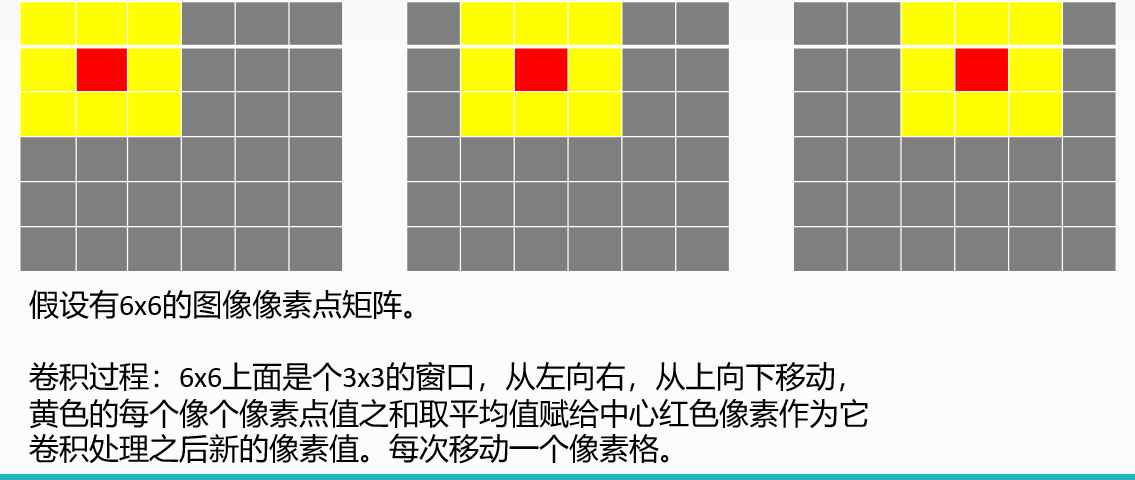
(13)中值滤波和双边滤波
其实中值滤波,就是那九个数值,进行排序,选择中间的数值来代替那九个数的中间位置的值,然后再从左到右,从上到下,这样移动运算 下面是均值滤波和高斯滤波的基础知识 中值滤波基础知识 运用中值滤波&a…

贪心:Jump Game 跳跃游戏
一个数组存储了非负整型数据,数组中的第i个元素a[i],代表了可以从数组第i个 位置最多向前跳跃a[i]步;已知数组各元素的情况下,求是否可以从数组的第0个位置跳跃到数组的最后一个元素的位置,返回是true或者false判断是否能够跳跃到…

MFC之按键消息(长按处理)
想要实现长按键的一些控制,查了查可以通过捕获键盘事件,然后处理按键时需要进行的操作。下面简单的实现左右按键界面更新数值加减。 1. 重载PreTranslateMessage(MSG* pMsg)函数,在函数中捕获键盘事件并处理响应: BOOL CEditTestD…

服务器oracle11g卸载,卸载Oracle11g步骤详解
卸载Oracle11g步骤详解用Oracle自带的卸载程序不能从根本上卸载Oracle,从而为下次的安装留下隐患,那么怎么才能完全卸载Oracle呢?那就是直接注册表清除,步骤如下:1、 开始->设置->控制面板…

Fedora下配置网卡
第一次在fedora下配置静态网卡,首先去网络管理里面添加并设置网卡的IP,子网掩码和默认网关出口,然后保存即可, 也可以在 /etc/sysconfig/network-scripts/ifcfg-eth0 中直接添加这些信息,对应的为网卡的IP,…

echarts相关设置
1.显示隐藏工具栏 注释toolbox即可 /* toolbox: {show : true,feature : {dataView : {show: true, readOnly: false},magicType : {show: true, type: [line, bar]},restore : {show: true},saveAsImage : {show: true}}},*/ 2.鼠标划过数据显示对应的数据 tooltip : {trig…

贪心:jump 游戏(获取最少跳跃的次数以及跳跃路径)
一个数组存储了非负整型数据,数组中的第i个元素a[i],代表了可以从数组第i个 位置最多向前跳跃a[i]步;已知数组各元素的情况下,求是否可以从数组的第0个位置跳跃到数组的最后一个元素的位置,返回最少跳跃的次数以及跳跃过程的路径&…
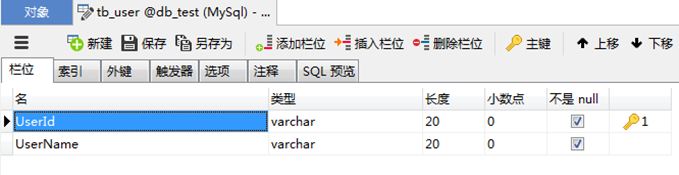
ADO.NET事务
在发布System.Transaction命名空间之前,可以直接用ADO.NET创建事务,也可以通过组件、特性和COM运行库(位于System.EnterpriseServices命名空间中)进行事务处理。本文如题所示,介绍在这些传统事务处理方式中较为简单的“…

oracle表中怎么去重复,oracle去掉表重复数据
今天在做项目过程中,碰到数据库表存在重复记录,显示的时候需要去掉重复的数据。想了老半天,最终用rank() over (partition by 分组字段 order by 排序字段 顺序)解决了此问题。一、首先介绍下rank() over (partition by 分组字段 order by 排…

JavaIO操作(1)字节流和字符流-1
3.2、字节流和字符流(核心) 使用File类执行的所有操作都是针对于文件本身,但是却没有针对于文件的内容,而要进行文件内容操作就需要通过Java之中提供的两组类完成: 字节操作流(是在JDK 1.0的时候定义的&am…

7min到40s:SpringBoot 启动优化实践
然后重点排查这些阶段的代码。先看下。
